Recupera i dati persi / cancellati da computer, disco rigido, unità flash, scheda di memoria, fotocamera digitale e altro ancora.
Metodo di buon senso e recupero del file Audacity su Windows
 aggiornato da Somei Liam / 26 febbraio 2021 09:00
aggiornato da Somei Liam / 26 febbraio 2021 09:00Il software audio gratuito e open source consente alle aziende di realizzare la produzione del suono nelle proprie mani. Funziona bene con la possibilità di registrare più tracce allo stesso tempo e ha caratteristiche utili.

Il modo in cui funziona, simile ad altri software, è che salva un file ogni 6 secondi per evitare di generare un gigantesco file audio in memoria durante la registrazione. Questi sono file .au. Non appena il processo di registrazione viene completato, i dati registrati vengono salvati in una cartella temporanea.

Se stiamo sperimentando situazioni inaspettate quando utilizziamo Audacity, come improvvise interruzioni di corrente, attacchi di virus, arresti anomali del programma, ecc. I progetti su cui stiamo lavorando andranno probabilmente persi. Cosa dovremmo fare in questo momento?
Non ti preoccupare, parleremo di qualcosa che stai cercando su Audacity e Audacity che registrano il metodo di recupero dei file su Windows qui sotto.

Elenco delle guide
1. Something You Shoulod Konw of Audacity
I file di registrazione Audacity sono solitamente memorizzati nel Dati di sessione cartella, e quando apriamo questa cartella vediamo i file che vengono automaticamente salvati dal software, ognuno dei quali è un file audio di sei secondi che possiamo aprire in Audacity.
Per impostazione predefinita, la posizione della cartella temporanea di Audacity è solitamente la seguente:
C: \ Utenti \ nome utente \ AppData \ Local \ Audacity \ SessionData
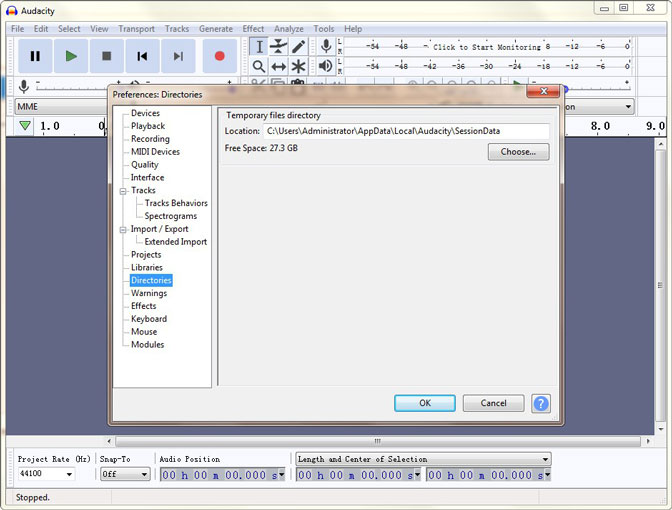
2. Ripristino automatico degli arresti anomali
Mentre lavora, se il programma Audacity si blocca e non hai salvato le modifiche nel progetto o hai una registrazione che non è stata ancora salvata come progetto, Audacity ha la funzione di ripristinare i dati al prossimo avvio da un Salvataggio automatico del file.
La prossima volta che avvierai il programma, apparirà una finestra di dialogo di recupero come sotto, chiedendo di recuperare il progetto.
Verrà visualizzato il nome del progetto nell'elenco dei progetti recuperabili con la data e l'ora del file di salvataggio automatico preceduto dal nome del progetto o Nuovo progetto se il progetto non è mai stato salvato come file .aup.
Fare clic su Recupera progetti per recuperare i dati non salvati per tutti i progetti e caricare le forme d'onda recuperate.
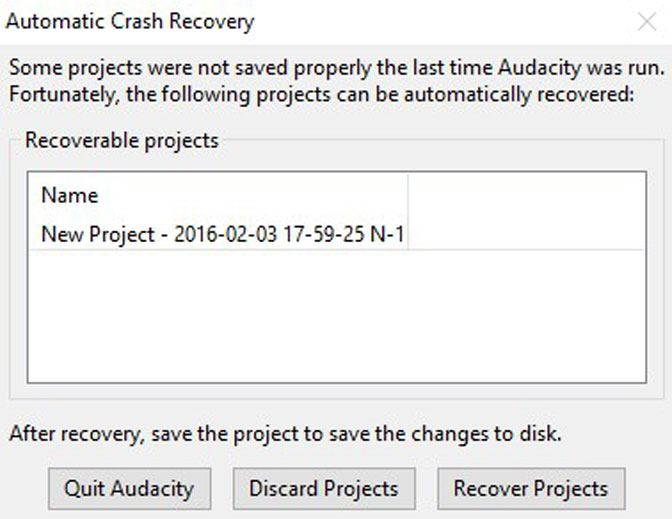
Se il recupero automatico di emergenza non risponde, non chiudere il progetto o salvare le modifiche fino al completamento del ripristino manuale.
In questo caso, è necessario spegnere il PC prima del recupero da arresto anomalo manuale, forzare l'uscita da Audacity nel task manager di sistema per proteggere i dati temporanei per il successivo avvio di Audacity.
Ma ciò di cui dobbiamo essere consapevoli è che la storia del progetto non è recuperabile. È possibile ripristinare lo stato del progetto solo alla registrazione appena prima del crash.
3. Metodi di ripristino del file di registrazione di Audacity
Operazione 1: utilizzare Computer Operation per recuperare il file di registrazione Audacity
Puoi recuperare il file di progetto AUP non salvato dalla cartella temporanea di Audacity. Ottieni la posizione esatta dei file temporanei da in Preferenze di directory.
Operazione 2: Utile software di registrazione Audacity
È possibile ripristinare il file di registrazione Audacity, il modo più sicuro e semplice da utilizzare FoneLab Data Retriever Software. Anche i principianti possono recuperare i file cancellati o persi da , Scheda SD, disco rigido e più facilmente.
Oltre a ripristinare il file di registrazione, il software può anche recuperare Word, Excel, audio, Immagine, Video e altri tipi di dati.
FoneLab Data Retriever: recupera i dati persi / cancellati dal computer, dal disco rigido, dall'unità flash, dalla scheda di memoria, dalla fotocamera digitale e altro ancora.
- Recupera facilmente foto, video, documenti e altri dati.
- Anteprima dei dati prima del recupero.
Passo 1 Scarica e installa FoneLab Data Retriever sul tuo computer.
Passo 2 Seleziona il tipo di dati ed località di dati da scansionare nell'interfaccia principale.
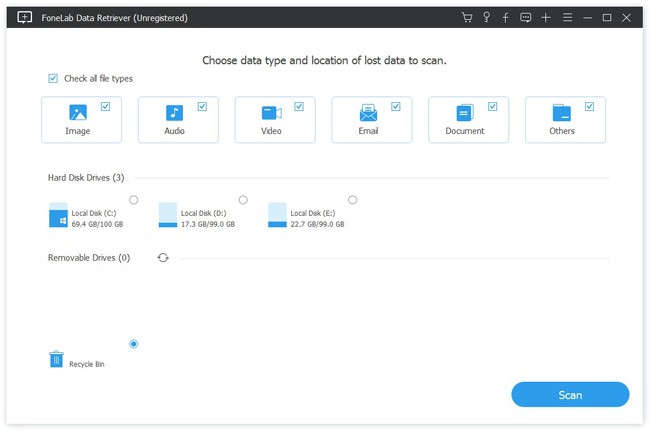
Passo 3 Clicca su Scannerizzare pulsante, il programma inizierà a recuperare i file cancellati sul dispositivo. Al termine, verrai indirizzato alla finestra dei risultati. Se vengono scansionati troppi file, puoi anche usarli Filtro funzione.

Passo 4 Controllare il file di registrazione che si desidera recuperare e fare clic su Recuperare pulsante. Qualche minuto dopo, puoi accedere normalmente ai tuoi file.
Conclusione
- Per recuperare il tuo file di registrazione Audacity, FoneLab Data Retriever è la scelta giusta per voi.
- Questo software garantirà la sicurezza dei dati - quando recuperi i file persi, non memorizza nessuno di questi dati sul suo server.
- Sentiti libero di scaricarlo sul tuo computer e vedere se i tuoi documenti possono essere ripristinati prima del pagamento.
- Se hai altre domande su Audacity che registra il ripristino dei file e le alternative, puoi condividere informazioni più dettagliate nei commenti.
